文章详情页
钉钉怎么新增工作台分组?钉钉工作台新增分组的技巧
浏览:143日期:2023-09-08 18:57:05
钉钉怎么新增工作台分组?钉钉工作台中有很多分组,方便管理,想要新增分组,该怎么操作呢?下面我们就来看看钉钉工作台新增分组图文教程,需要的朋友快进来看看吧。
钉钉工作台新增分组的技巧
1、首先打开并点击进入 钉钉 App。
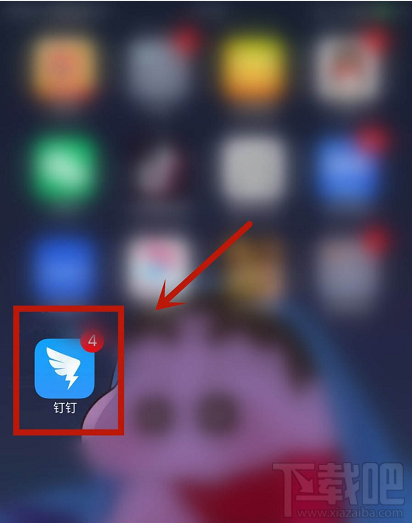
2、进入后,点击下方最中央的工作选项。
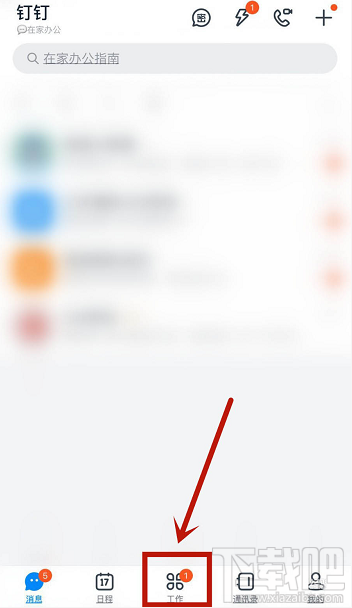
3、进入后,点击页面的管理工作台选项。
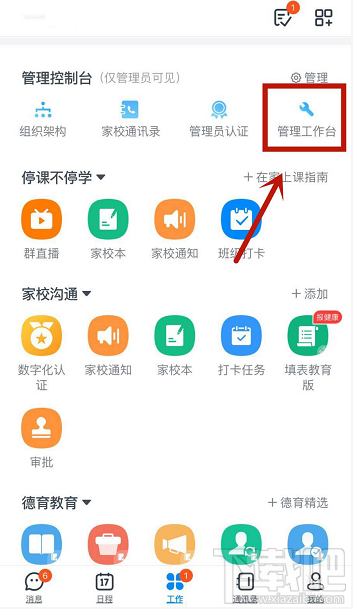
4、进入后,点击左上角的新增分组选项。
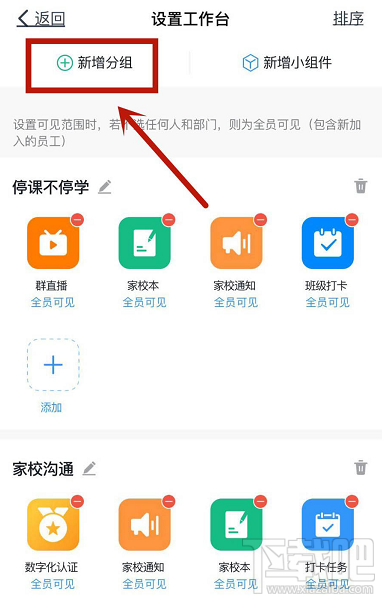
5、在弹出的小框中输入分组内容后,点击确定,即可。
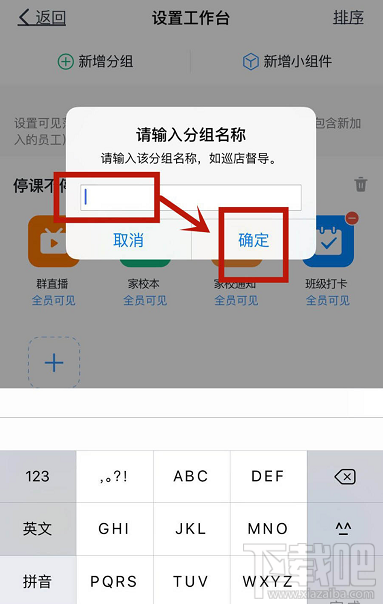
总结:
1.打开钉钉,点击下方的工作。
2.点击管理工作台,再点击新增分组。
3.在弹出的小框中输入分组内容后点击确定,即可。
以上就是钉钉工作台新增分组的技巧,希望大家喜欢,更多精彩教程请关注好吧啦网!
标签:
钉钉
相关文章:
排行榜
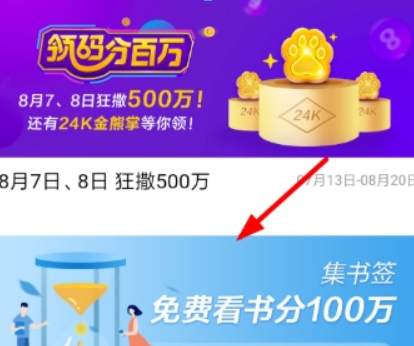
 网公网安备
网公网安备